YouTube, terkadang, mungkin gagal berfungsi dengan baik di laptop Windows Anda. Hal-hal ini adalah masalah umum. Oleh karena itu, kami tidak terkejut dengan banyaknya orang yang mengeluhkan masalah tersebut. Kabar baiknya adalah masalah ini dapat diperbaiki hanya dengan beberapa klik mouse. Faktanya, ada beberapa cara untuk mengembalikan semuanya ke normal jika YouTube tidak berfungsi di laptop Windows Anda.
YouTube tidak berfungsi di laptop
Jika YouTube tidak berfungsi di laptop Windows Anda, bersihkan cache browser Anda, dan mulai ulang PC & router Anda dan lihat. Jika tidak, ikuti saran ini:
Periksa apakah YouTube sedang downPerbarui driver laptopPaksa YouTube untuk mendekode video di VP9Pecahkan masalah koneksi internet AndaLihat apakah Anda bisa mendapatkan Kartu Grafis baru
1] Periksa apakah YouTube sedang down
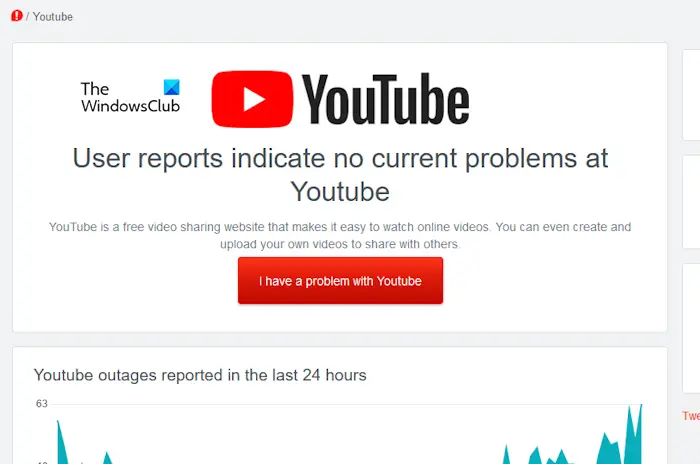
Mulai dengan memeriksa apakah server YouTube sedang down. Jika demikian, maka tidak ada yang dapat Anda lakukan selain menunggu.
Gunakan monitor situs web online apa pun untuk memeriksa apakah YouTube sedang down.
Anda juga dapat menjelajahi media sosial halaman media YouTube di Twitter, Reddit, dan platform lain yang menyediakan informasi.
BACA: YouTube mati dan tidak berfungsi? Inilah yang perlu Anda ketahui!
2] Perbarui driver laptop
YouTube dan video berkualitas tinggi lainnya mungkin tidak berjalan dengan baik atau tidak berjalan sama sekali di laptop Anda karena kurangnya tampilan yang diperbarui driver.
Jadi perbarui driver grafis Anda dan lihat apakah itu membantu. Dalam kebanyakan kasus, memperbarui driver akan memperbaiki masalah, jadi pastikan untuk memulai ulang laptop Anda setelah menyelesaikan tugas.
BACA: Video YouTube tertinggal di Edge
3] Paksa YouTube untuk mendekode video di VP9
Mungkin komputer Anda sedang mendekode video di AV1, jadi kami yakin hal-hal dapat berubah jika YouTube mendekode video di VP9. Jadi, mari kita lihat apa yang perlu dilakukan di sini.
Buka Mozilla Firefox atau Google Chrome dan navigasikan ke YouTube.com.Klik gambar profil Anda, lalu pilih Pengaturan.Buka Pemutaran dan Performa.Dari sana, pilih Pengaturan AV1 dan pilih Pilih AV1 untuk SD.Jika ini selesai, YouTube akan selalu mendekode video 720p atau lebih tinggi dalam format VP9.
Ini akan menghilangkan semua masalah kegagapan saat memutar video YouTube.
Ingatlah bahwa ini mungkin tidak berfungsi dengan Microsoft Edge.
BACA: YouTube Tidak Dapat Tersambung Saat Ini
4] Pecahkan masalah koneksi internet Anda
Salah satu alasan mengapa laptop Anda tidak memutar ulang video YouTube dengan benar dapat mendidih ke koneksi internet Anda. Hal terbaik untuk dilakukan di sini adalah memecahkan masalah sambungan dengan harapan mengembalikannya ke kinerja normal.
Pertama, buka aplikasi Pengaturan dengan menekan tombol Windows + I.Klik Sistem, lalu buka Pemecahan Masalah. Dari sana, pilih Pemecah Masalah Lainnya, lalu arahkan ke Koneksi Internet.Terakhir, klik tombol Jalankan dan tunggu program mencari tahu apa yang salah dengan koneksi Anda, dan perbaiki jika memungkinkan dalam situasi tersebut.
5] Lihat apakah Anda bisa dapatkan Kartu Grafis baru
Begini masalahnya, jika kartu grafis laptop Anda terlalu tua, kemungkinan itu tidak memiliki akselerasi dekode perangkat keras AV1; oleh karena itu, ini hanya akan mendekode dalam mode perangkat lunak. Bahkan jika Anda memilih untuk mengunduh driver terbaru, masalah Anda akan tetap sama karena kartu grafis terlalu tua.
Selalu ingat bahwa perangkat lunak tidak dapat memberikan banyak bantuan untuk perangkat keras lama. Jadi, taruhan terbaik Anda adalah melakukan streaming video di bawah HD. Misalnya, pilih 480p atau 360p untuk pemutaran video yang lebih lancar. Kualitasnya mungkin tidak mengesankan, tetapi setidaknya Anda dapat menonton video dan menikmati semua yang ditawarkan YouTube.
BACA:
Mengapa YouTube tidak berfungsi di laptop saya di Windows 11/10?
Kemungkinan koneksi internet Anda tidak cukup stabil untuk melakukan streaming video dari YouTube. Kabar baiknya adalah, Windows 11 memiliki pemecah masalah asli yang mampu menemukan masalah. Gunakan untuk membantu menyelesaikan masalah koneksi Internet Anda untuk melihat apakah itu cukup untuk membuat YouTube berfungsi sebagaimana mestinya.
Dapatkah saya menghapus YouTube dan memasangnya kembali?
Anda dapat, tetapi ini hanya akan berfungsi untuk aplikasi Android dan iOS. Ketika turun ke Windows 11, YouTube tidak tersedia sebagai aplikasi, melainkan melalui browser web Anda melalui situs web resmi.

